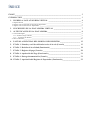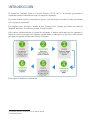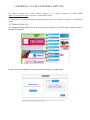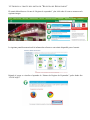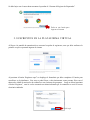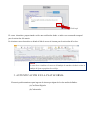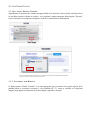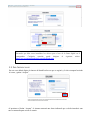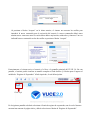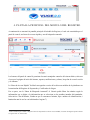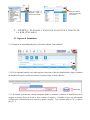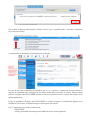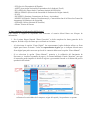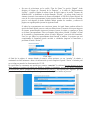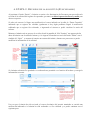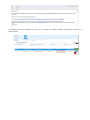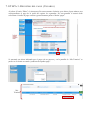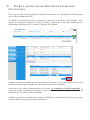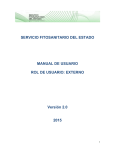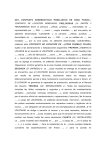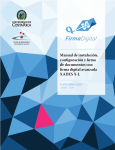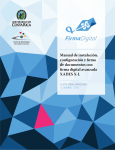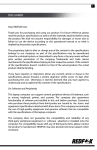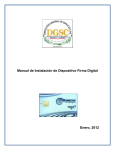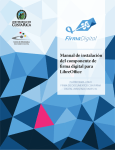Download Manual de Usuario Registro de Exportador por primera
Transcript
Manual de Usuario Registro de Exportador por primera vez Sistema de Registro Único de Exportador (RUE) ÍNDICE ÍNDICE ___________________________________________________________________________ 2 INTRODUCCIÓN __________________________________________________________________ 3 1. INGRESO A LA PLATAFORMA VIRTUAL _____________________________________ 4 1.1 Ingreso Directo ______________________________________________________________________________ 4 1.2 Ingreso a través del botón de “Registro de Exportador” _______________________________________________ 5 1.3 Ingreso a través del botón de “Exportando” ________________________________________________________ 6 2. 3. SUSCRIPCIÓN EN LA PLATAFORMA VIRTUAL _______________________________ 7 AUTENTICACIÓN EN LA PLATAFORMA ______________________________________ 8 3.1 Con Firma Digital ____________________________________________________________________________ 9 3.1.1 Si utiliza Google Chrome___________________________________________________________________ 9 3.1.2 Si ingresa por Mozilla ___________________________________________________________________ 9 3.2 Por Credenciales ____________________________________________________________________________ 10 4. PANTALLA PRINCIPAL DEL MODULO DEL REGISTRO _______________________ 12 5. ETAPA 1- Llenado y envió de solicitud a través de la web (Usuario) __________________ 13 6. ETAPA 2- Revisión de la solicitud (Funcionario) __________________________________ 18 7. ETAPA 3- Registro del pago (Usuario) __________________________________________ 20 8. ETAPA 4- Aprobación del Pago (Funcionario) ____________________________________ 21 9. ETAPA 6- Entrega documentación (Usuario) _____________________________________ 21 10. ETAPA 5- Aprobación del Registro de Exportador (Funcionario) ____________________ 22 INTRODUCCIÓN El Sistema de Ventanilla Única de Comercio Exterior (VUCE 2.0) 1 , es un Sistema que permite al exportador realizar la solicitud nueva para el registro de exportador. El presente manual explica lo relacionado al ingreso y uso del Sistema en todas las etapas relacionadas con el registro de exportador2. Este Registro puede solicitarse a nombre de una “Persona Física” (siempre que cuente con cédula de identidad nacional o de residencia) o como “Persona Jurídica”. Para concluir satisfactoriamente el registro de exportador el trámite deberá pasar por las siguientes 6 etapas, las cuales se muestran en la siguiente imagen donde se indica quien y que acto se debe ejecutar para pasar al siguiente eslabón hasta concluir el Registro. Estas etapas se detallarán a continuación. 1 2 En adelante para hacer referencia a este se indicará Sistema. En adelante Registro. 1. INGRESO A LA PLATAFORMA VIRTUAL En primera instancia el usuario deberá ingresar a la página principal de PROCOMER (http://www.procomer.com) e ingresar a la plataforma virtual. A continuación se detallan las maneras habilitadas para ingresar al módulo de Registro en la plataforma virtual. 1.1 I NGRESO D IRECTO En la página principal deberá buscar el icono del acceso directo y dar click sobre el mismo como se muestra en la imagen. Luego se mostrará la pantalla de autenticación para el ingreso a la plataforma. 1.2 I NGRESO A TRAV ÉS DEL BOTÓN DE “R EGISTRO DE E XPORTADOR ” El usuario deberá buscar el ícono de “Registro de exportador” y dar click sobre él como se muestra en la siguiente imagen. La siguiente pantalla mostrará toda la información referente a este trámite disponible para el usuario. Bajando el cursor se visualiza el apartado de “Sistema de Registro de Exportador”, pulse donde dice “CLICK AQUÍ” Entonces se mostrará la pantalla de autenticación para el ingreso a la plataforma. 1.3 I NGRESO A TRAV ÉS DEL BOTÓN DE “E XPORTANDO ” Posicionándose sobre la pestaña “Exportando”, se oprime “Requisitos y Registro de Exportador” como se muestra en la siguiente imagen. Se mostrará la siguiente pantalla Se debe bajar con el cursor hasta encontrar la pestaña de “Sistema de Registro de Exportador”. Pulse en este botón para ingresar al sistema 2. SUSCRIPCIÓN EN LA PLATAFORMA VIRTUAL Al llegar a la pantalla de autenticación se muestra la opción de registrarse, acto que debe realizarse la primera vez que se pretende ingresar al sistema. Al presionar el botón “Regístrese aquí” se despliega el formulario que debe completar el Usuario para suscribirse en la plataforma. Este acto se podrá llevar a cabo únicamente como persona física con el número de cédula de nacional o de residencia o con el número de pasaporte. Luego se deberá presionar el botón “Registrar”, ante lo cual se mostrará una alerta indicando que la contraseña se envió al correo electrónico indicado. Click Aquí Click Aquí El correo electrónico proporcionado recibe una notificación donde se indica una contraseña temporal para la activación del usuario. En el mismo correo electrónico se brinda el link de acceso al sistema para la activación de la clave. Alerta En caso de no visualizar el correo en la bandeja de entrada se deberá revisar la bandeja de Spam o papelera de reciclaje. 3. AUTENTICACIÓN EN LA PLATAFORMA El usuario podrá autenticarse para ingresar al sistema por alguno de los dos medios definidos: (a) Con Firma Digital o (b) Credenciales. 3.1 C ON F IRMA D IGITAL 3.1.1 S I UTI LI ZA G O O G LE C H R O ME Seguidamente se mostrará una ventana emergente donde se le consulta si desea ejecutar está aplicación a lo cual deberá pulsar el botón de aceptar y en la siguiente ventana emergente deberá pulsar “Ejecutar” como se muestra en las siguientes imágenes e indicar la contraseña de la firma digital. 3.1.2 S I I NG R E S A P O R M O Z I L LA Se deberá pulsar el botón “Permitir” en la cinta emergente que se mostrará en la parte superior de la pantalla donde se cuestiona si ejecutar el “Java Platform SE 7 U, como se visualiza en la siguiente imagen, luego digitar la contraseña de la firma digital y presionar “Aceptar”. Nota: Recuerde que debe tener instalados los drivers para el uso de la firma digital en el computador. Cualquier consulta puede dirigirse al siguiente enlace: https://www.soportefirmadigital.com/sfd/default.aspx 3.2 P OR C REDENCIALES En este caso deberá digitar el número de identificación con que se registró y la clave temporal enviada al correo y pulsar “Aceptar”. Al presionar el botón “Aceptar” el sistema mostrará una alerta indicando que se debe introducir una nueva contraseña para activar el usuario. Click Aquí Al presionar el botón “Aceptar” en la alerta anterior, el sistema nos muestra las casillas para introducir la nueva contraseña para la activación del usuario. La nueva contraseña deberá tener mínimo nueve caracteres entre los cuales deben haber mayúsculas, minúsculas y números. Una vez indicada la nueva contraseña en las dos casillas se presiona el botón “Aceptar”. Click Aquí Posteriormente, el sistema activa el usuario y le lleva a la pantalla principal del VUCE 2.0. En esta pantalla, el usuario podrá visualizar su nombre completo al lado derecho y el botón para el ingreso al módulo de “Registro de Exportador” al lado izquierdo, el cual deberá pulsar. Click Aquí En la siguiente pantalla se deberá seleccionar el botón de registro de exportador, ante lo cual el sistema mostrará nuevamente la página inicio y deberá seleccionar el botón de “Registro de Exportador”. 4. PANTALLA PRINCIPAL DEL MODULO DEL REGISTRO A continuación se mostrará la pantalla principal del módulo de Registro, el cual está constituido por el panel de control, una barra de accesos rápidos y una de búsqueda avanzada. Los botones del panel de control le permiten al usuario manipular controles del sistema básico, tales son el acceso a la página de inicio del sistema, reportes, notificaciones y alertas, la opción de cerrar la cesión y de idiomas. La “Barra de Acceso Rápido” facilita la navegación a través de los diversos módulos de la plataforma en la tramitación del Registro de Exportador y Certificados de Origen. Por su parte, con la “Barra de Búsqueda Avanzada” el Usuario podrá filtrar los trámites según la información que se digita o la información que se selecciona en las pestañas (nombre del tramitador, fecha inicio o fin del trámite, Estado en que se encuentra el trámite, tipo o número de identificación, e Institución ante la cual se está solicitando el registro3) 3 Debe recordarse que cuando el Registro Único de Exportador se libere en su totalidad, el usuario de Registro podrá solicitar su registro ante 11 instituciones. Pulse para iniciar la búsqueda según el criterio seleccionado 5. Pulse para eliminar el filtro de búsqueda seleccionado. ETAPA 1- L LENADO Y ENVIÓ DE SO LICITUD A TRAVÉS DE LA WEB (U SUARIO ) 5.1. Ingreso al Formulario 5.1.1 Ubíquese en la pantalla principal y seleccione el botón “Nuevo/Buscar” 5.1.2 En la siguiente pantalla, en la tabla superior seleccione el tipo de identificación y digite el número de identificación para el cual desea renovar el registro. Pulse el botón “Buscar”. 5.1.3 El sistema generará una ventana emergente donde se mostrará el número de identificación de la empresa o persona física de quien se desea realizar el registro y el nombre al que está relacionada, verifique que la información sea la correcta y oprima “Aceptar”. Caso contrario pulse la “X” y repita el paso 5.1.2 Para realizar el Registro deberá pulsar el botón “Nuevo” que se visualiza junto a “Procomer- Promotora del Comercio Exterior”. Click Aquí A continuación se desplegará el formulario para su llenado. En caso de que por la naturaleza del producto que se va a exportar, el interesado necesite realizar el registro de exportador ante cualquiera de las demás instituciones asociadas al sistema, deberá realizar primero el registro ante PROCOMER para que el sistema le permita iniciar el registro ante alguna de las demás instituciones. Luego de aprobado el Registro ante PROCOMER el sistema comparte la información digitada en el formulario con las otras 10 instituciones que forman parte del sistema. Las 11 instituciones asociadas al sistema son: - PROCOMER - ANAQ (Autoridad Nacional para la Prohibición de las Armas Químicas) - SFE (Servicio Fitosanitario del Estado) - ANEIT (Asociación Nacional de Exportadores de la Industria Textil) - DCA-SENASA (Dirección de Cuarentena Animal del SENASA) - DIPOA-SENASA (Dirección de Inocuidad de Productos de Origen Animal) - ICAFE - INCOPESCA (Instituto Costarricense de Pesca y Acuicultura) - MINSEG (Oficina de Tramites, Desalmacenajes y Comercialización de la Dirección General de Armamento del Ministerio de Seguridad. - OFINASE (Oficina Nacional de Semillas) - Oficina Técnica del Ozono ¿Cómo completar la información del Registro? Para realizar el registro de exportador ante Procomer el usuario deberá llenar tres bloques de información. 1. En el primer bloque llamado “Datos Generales” se debe completar los datos generales de la empresa, incluido el tipo de firma que se utilizará en el trámite. - Al seleccionar la opción “Firma Digital” los representantes legales deberán utilizar su firma digital para firmar el trámite. Todos los representantes legales que se indiquen deberán tener firma digital para poder usar esta opción de lo contrario deben usar la opción “Firma Manual”. - Si se selecciona la opción “Firma Manual”, posterior a la validación del funcionario de Procomer, se visualiza la pantalla de pagos y el sistema habilitará el botón “Imprimir” para que el interesado pueda imprimir la boleta de registro y presentarla firmada en la institución para la aprobación del trámite. Al pulsar sobre alguna de estas pestañas, podrá desplazarse sobre los bloques del formulario 2. En el segundo bloque llamado “Actividades y Productos” se debe indicar la información referente a las actividades de la empresa, origen del capital y los productos a exportar. 3. En el tercer bloque llamado “Personal de la Empresa” se deben: a. Comprar o adjuntar la imagen de la personería jurídica vigente (no más de un mes a partir de su fecha de emisión para iniciar y concluir el trámite). i. Cuando se deban adjuntar varias personerías jurídicas, estas deberán cargarse en un solo archivo en el apartado “Personería jurídica”. b. Incluir los datos de los representantes legales, personas autorizadas a firmar documentos de exportación, Gerente General y Encargado de Exportaciones. i. Adjuntar la imagen del documento de identificación del representante legal cuando se seleccione en la casilla “Tipo de firma” la opción “Manual”. ii. Si el tipo de identificación de alguna de las personas que se indica como representante legal o persona autorizada es pasaporte o residencia se deberá adjuntar la “Imagen de documento de identificación”. Nota: La imagen de la “Personería jurídica” y de “la imagen del documento de identificación” del o los representantes legales son guardadas en un expediente electrónico compartido con todas las instituciones vinculadas al Registro de Exportador. Este se alimenta de los dos apartados indicados en el formulario con los nombres señalados, por lo cual se requiere que se adjunten en el espacio específico. El apartado “Adjuntar Documentos (sólo si es requerido)” está disponible para los casos específicos en que alguna de las instituciones ante las cuales puede realizarse el registro de exportador solicite algún documento específico adicional. c. En caso de seleccionar en la casilla “Tipo de Firma” la opción “Digital”, debe dirigirse al bloque de “Personal de la Empresa”, a la tabla de “Representantes Legales” y pulsar el botón de editar (icono de lápiz) junto a la casilla “Numero de identificación” se habilitará un botón llamado “Firmar”. Al pulsar dicho botón el sistema ejecutará el mecanismo de firma solicitándole el PIN de la Firma Digital. En caso de ser varios representantes legales pueden firmar cada uno de forma continua; para lo cual después de haber firmado deberá guardar los cambios y refrescar la página, en seguida podrá ejecutar la siguiente firma. Si todos los representantes no estuviesen juntos, de igual forma pueden utilizar la opción de firma digital, para eso cada uno deberá tener el usuario activo para ingresar al sistema, posteriormente ingresar al sistema, buscar el trámite y estampar su firma en la línea correspondiente. Una vez firmado, debe pulsar el botón “Guardar” al final de la pantalla y posteriormente pulsar el botón “Regresar” para salir del formulario. Una vez que todos los representantes han firmado el trámite, la persona que está completando el formulario puede enviarlo a validación (ingresar al formulario y presionar el botón “Enviar”). Click Aquí Al final de la página, el sistema brinda al usuario varias opciones, ya sea “guardar” el trámite y continuarlo en otro momento o bien si la información ya está completa se puede “enviar” el trámite para su revisión por parte de los funcionarios de VUCE. De igual forma se encuentra una opción que permite “cancelar” la solicitud en caso de que ya no se desee tramitar el registro (al pulsar este botón se elimina el formulario, en caso de querer continuarlo posteriormente deberá completar toda la información de nuevo), y una opción para “regresar” que nos permite irnos a la pantalla de búsqueda de registros o a la bandeja de trámites en proceso. 6. ETAPA 2- R EVISIÓN DE LA SOLICI TUD (F UNCIONARIO ) Al presionar el botón “Enviar”, el trámite se remite a los funcionarios de Procomer para que realicen la revisión de la solicitud del registro de exportador, por tanto, se deberá esperar dos horas y media para obtener respuesta. Si todo está correcto le llegara una notificación al correo indicado en la tabla de “Datos Generales” indicando que su registro fue validado, igualmente si hay algún problema llegará la notificación señalando que su registro fue rechazado, e ingresando al sistema se podrá visualizar la razón del rechazo. Mientras el trámite está en proceso de revisión, desde la pantalla de “Mis Tramites” nos aparecerán los datos del trámite con el estado del mismo y si se ingresa al formulario a través del botón “Editar” con el símbolo del “Lápiz” se muestra al usuario un resumen del trámite, durante este proceso no se puede modificar la información de la solicitud. Si el trámite solamente fue guardado o es rechazado nos permitirá ver el motivo del rechazo y corregir la información necesaria. Una vez que el trámite ha sido revisado, al correo electrónico del usuario tramitador se enviará una notificación indicando si el trámite ha sido rechazado o si fue validado y se puede continuar con el siguiente paso. Al ingresar al sistema podemos ver que en la columna de estado se indica la siguiente acción que se debe realizar. 7. ETAPA 3- R EGISTRO DEL PAGO (U SUARIO ) Al pulsar el botón “Editar” el sistema nos lleva nuevamente al trámite, pero ahora al paso número tres correspondiente al pago de la tarifa del registro de exportador. En esta pantalla el usuario debe seleccionar el medio de pago a utilizar y posteriormente pulsar el botón “pagar”. Se mostrará una alerta indicando que el pago está en proceso y en la pantalla de “Mis Tramites” se puede ver el trámite en estado “pendiente de aprobar pago”. Mis Trámites 8. ETAPA 4- A PROBACIÓN DEL P AGO (F UNCIONARIO ) Una vez que el pago es aprobado, se enviará un correo al tramitador indicando que el pago fue aceptado. Si el pago es rechazado, de igual forma se enviará una notificación indicando el motivo del rechazo. El usuario debe esperar máximo dos horas y media para recibir respuesta. 9. ETAPA 6- E NTREGA DOCUMENTACIÓN (U SUARIO ) Si en la primera etapa en el bloque de “Personal de la empresa” se adjuntó la imagen de una personería jurídica notarial o registral, será preciso que se presente el documento original, en caso de haberse presentado una certificación digital (comprada en el portal RNP Digital) no se deberá presentar. En caso que el usuario al realizar la solicitud del registro de exportador en la etapa 1 seleccionara la opción de “Tipo de Firma Manual” deberá presentar la boleta impresa ante la Ventanilla Única que había seleccionado en el formulario, esta boleta deberá estar firmada en original por el o los representantes legales. Independientemente que en la casilla “Tipo de Firma” se hubiese seleccionado la opción Firma Digital o Firma Manual, cuando la imagen de la personería jurídica corresponda a una certificación registral o notarial, se deberá presentar la original ante la Ventanilla Única seleccionada para concluir el trámite. 10. ETAPA 5- A PROBACIÓN DEL R EGISTRO DE E XPORTADOR (F UNCIONARIO ) Una vez que el pago ha sido aprobado, el trámite pasa nuevamente a los funcionarios de Procomer para que se realice la aprobación Final. No obstante, el usuario debe tener en cuenta que si seleccionó la opción de “Firma Manual”, debe ingresar al sistema para imprimir la boleta de registro y presentarla en Procomer firmada por los representantes legales para que se finalice el “Registro de Exportador”. Cuando la solicitud es aprobada por los funcionarios de Procomer, se envía una notificación al correo electrónico del tramitador indicando que el registro de exportador fue aprobado. Como parte de los cambios implementados en el proceso, No se emitirá el carné de exportador. Si desean tener algún comprobante del registro o renovación realizada, podrán imprimir el resumen del formulario que se habilita al finalizar el trámite. Cuando el registro de exportador ante Procomer es aprobado, el sistema habilita las opciones para que puedan realizar el registro ante las demás instituciones.